win10不能打印怎么办 win10打印机无法打印如何解决
更新时间:2023-11-02 10:42:42作者:huige
在打印文档和资料的时候,都会用到打印机来进行操作,可是有时候也会碰到一些故障,比如近日有部分win10纯净版系统用户却遇到了不能打印的情况,让用户们很是困扰,不知道遇到这样的问题该怎么办才好呢,大家不用担心,现在就给大家说说win10打印机无法打印的详细解决方法。
方法如下:
1、按电脑键盘上的“Win + R”组合键打开运行窗口,输入“control”命令,按“确定”。
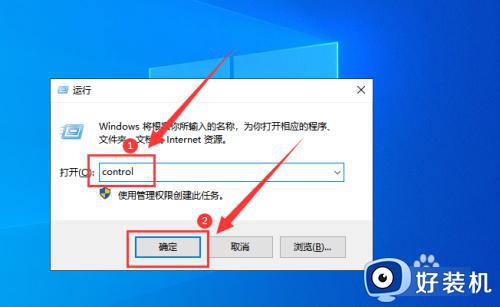
2、打开控制面板窗口,点击“卸载程序”。
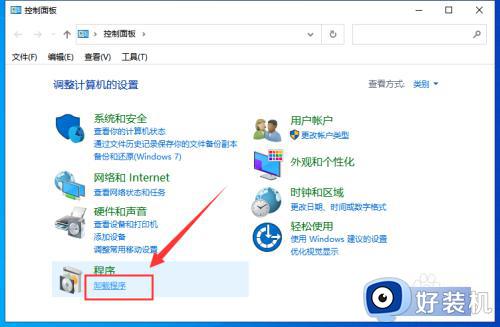
3、点击左边栏“启用或关闭 Windows 功能”。
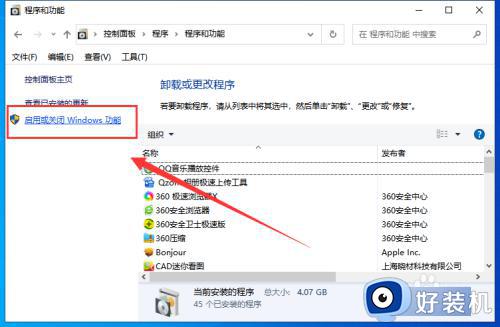
4、最后,找到并勾选“SMB 1.0/CIFS 文件共享支持”,再点击“确定”即可。

关于win10不能打印的详细解决方法就给大家介绍到这里了,有遇到一样情况的用户们可以参考上面的方法来进行解决,相信能帮助到大家。
win10不能打印怎么办 win10打印机无法打印如何解决相关教程
- 无法创建打印作业怎么办 win10打印机提示无法创建打印作业如何解决
- win10无法创建打印作业为什么 win10打印机打印提示无法创建打印作业如何处理
- win10系统更新后打印机无法打印怎么办 win10系统更新后打印机不能用了如何解决
- win10 由于打印机的当前设置有问题,windos无法打印如何解决
- win10共享打印机能找到无法连接怎么办 win10能找到共享打印机但连不上如何解决
- win10无法访问共享打印机怎么办 win10共享打印机提示无法访问解决方法
- win10检测不到打印机怎么办 win10电脑找不到打印机的解决方法
- win10局域网打印机共享无法访问怎么办 win10不能访问共享打印机的解决办法
- windows10共享打印机提示无法连接到打印机如何解决 win10共享打印机无法连接打印机怎么办
- win10共享0x0000011b完美解决方法 win10共享打印机报错0x0000011b如何解决
- win10拼音打字没有预选框怎么办 win10微软拼音打字没有选字框修复方法
- win10你的电脑不能投影到其他屏幕怎么回事 win10电脑提示你的电脑不能投影到其他屏幕如何处理
- win10任务栏没反应怎么办 win10任务栏无响应如何修复
- win10频繁断网重启才能连上怎么回事?win10老是断网需重启如何解决
- win10批量卸载字体的步骤 win10如何批量卸载字体
- win10配置在哪里看 win10配置怎么看
win10教程推荐
- 1 win10亮度调节失效怎么办 win10亮度调节没有反应处理方法
- 2 win10屏幕分辨率被锁定了怎么解除 win10电脑屏幕分辨率被锁定解决方法
- 3 win10怎么看电脑配置和型号 电脑windows10在哪里看配置
- 4 win10内存16g可用8g怎么办 win10内存16g显示只有8g可用完美解决方法
- 5 win10的ipv4怎么设置地址 win10如何设置ipv4地址
- 6 苹果电脑双系统win10启动不了怎么办 苹果双系统进不去win10系统处理方法
- 7 win10更换系统盘如何设置 win10电脑怎么更换系统盘
- 8 win10输入法没了语言栏也消失了怎么回事 win10输入法语言栏不见了如何解决
- 9 win10资源管理器卡死无响应怎么办 win10资源管理器未响应死机处理方法
- 10 win10没有自带游戏怎么办 win10系统自带游戏隐藏了的解决办法
